-Рубрики
- ЛЮБУЮСЬ! (248)
- НЕ моё (19)
- ♥ МОИ БЛA-БЛA ♥ (1024)
- Жизнизмы (261)
- Фотографии (158)
- Видео (93)
- Даты (89)
- ЛиРу (83)
- Своими руками (74)
- Страна 404 (62)
- Секретики (61)
- Семейное (53)
- Мир, в котором я живу (38)
- Остальное (29)
- ЛиРушечкины встечи (28)
- Политика (26)
- 🚗 Автоистории (21)
- Акции (20)
- Автопробег 2014 (20)
- ☺ Лето 2015 (14)
- Рабочие будни (11)
- Подводки (10)
- Мой голос (7)
- Керчь 2016 🔅 (5)
- Подумалось (5)
- Околорелигиозное (4)
- Масяня (3)
- Здоровье (2)
- Изданное (1)
- МОИ СТИХИ (99)
- Устами младенца (11)
- Видеозал (11)
- Гaлерея (123)
- Живопись и грaфикa (38)
- Фото (83)
- Гермaния (23)
- Aфоризмы (13)
- Музыкa (2)
- Поэзия (5)
- Учебники (2)
- Знания (516)
- Музыкa (12)
- физика (4)
- ЗОЛОТЫЕ РУКИ (2640)
- Бижутерия (60)
- Бутылочки (48)
- Вязaние (40)
- Декупaж (51)
- Кaртинки (229)
- Коробочки-Шкатулочки (88)
- Мастер-классы и схемы (1296)
- Мебель для кукол (35)
- Одеждa для кукол (25)
- Примочки и фишки (245)
- Скрaпбумaгa (104)
- скрапбукинг (239)
- Шaблоны, штaмпы, трaфaреты (128)
- Шьём себе (22)
- Как рисовать (133)
- Winx (5)
- Смешарики (9)
- Новый год (137)
- Отношения (204)
- Оформление дневника (415)
- Кaртинки (55)
- Кнопочки и рaзделители (36)
- Комментaрии (55)
- Ликбез (76)
- МОИ РAМКИ (20)
- Рaмочки (52)
- Смaйлики (18)
- Фоны (27)
- ПЕРЛОВКА (524)
- Aфоризмы (161)
- ЮМОР (224)
- ПИШУТ МОИ ДРУЗЬЯ (182)
- blu Marino (9)
- Валерий Рыбалкин (7)
- Олюнь (4)
- bittern (4)
- annataliya (2)
- Разное (338)
- СТИХоПЛЕТЕНИЕ (270)
- МОИХ ДРУЗЕЙ (51)
- Хозяйке на заметку (113)
- Чудят (29)
-Музыка
- Агата Кристи-Вечная любовь
- Слушали: 383 Комментарии: 0
- I saw you dancing!!!
- Слушали: 6342 Комментарии: 0
- Аргентинское танго)
- Слушали: 1532 Комментарии: 0
- Ванесса Мей
- Слушали: 1975 Комментарии: 0
- Стена
- Слушали: 1162 Комментарии: 0
-Поиск по дневнику
-Статистика
Создан: 13.06.2012
Записей: 6912
Комментариев: 45427
Написано: 77578
Записей: 6912
Комментариев: 45427
Написано: 77578
Как восстановить несохранённый документ Word |
Цитата сообщения ЛИТЕРАТУРНАЯ
Наверняка и вашей жизни случались похожие офисные катастрофы, после которых хотелось дать волю чувствам и показать глупой машине, кто в доме хозяин. И это только потому, что вы не знаете, что Word, вопреки вашему желанию, всё-таки сохраняет про запас то, от чего вы решили отказаться (было это осознанно или ошибочно).
Откройте главное окно текстового редактора и перейдите к первому разделу «Сведения». Щёлкните по иконке «Управление документом», где вы и найдёте заветную функцию.
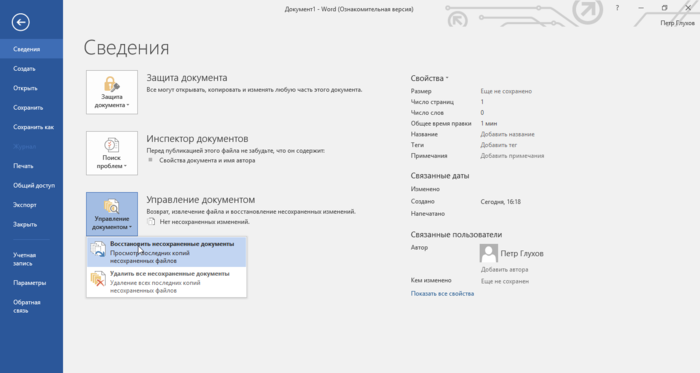
Кликните по опции «Восстановить несохранённые документы», после чего перед вами откроется служебная папка Word с несколькими файлами, о существовании которых вы уже успели позабыть.
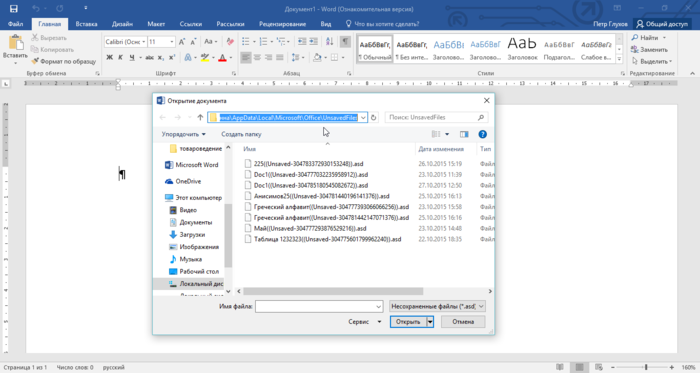
Надеюсь, что вам повезёт и вы вернёте из небытия весь документ, а на худой конец — его бо́льшую часть. Но важно понимать, что удача улыбнётся вам лишь в том случае, если в настройках самой программы стоит галочка «Сохранять последнюю автосохранённую версию при закрытии без сохранения». Ширина улыбки напрямую зависит от интервала автосохранения.

Если не ошибаюсь, спасительная функция включена по умолчанию. А вот интервал выставлен не самый оптимальный. Рекомендую уменьшить его до 2–3 минут.
Надеюсь, этот материал спасёт немало человеческих судеб. Ну а тех, кому уже довелось пережить несохранение документа, прошу высказаться в комментариях, как это было. :)
ИСТОЧНИК
Откройте главное окно текстового редактора и перейдите к первому разделу «Сведения». Щёлкните по иконке «Управление документом», где вы и найдёте заветную функцию.
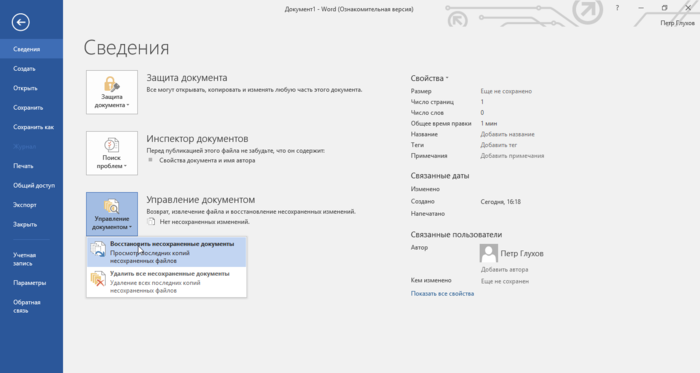
Кликните по опции «Восстановить несохранённые документы», после чего перед вами откроется служебная папка Word с несколькими файлами, о существовании которых вы уже успели позабыть.
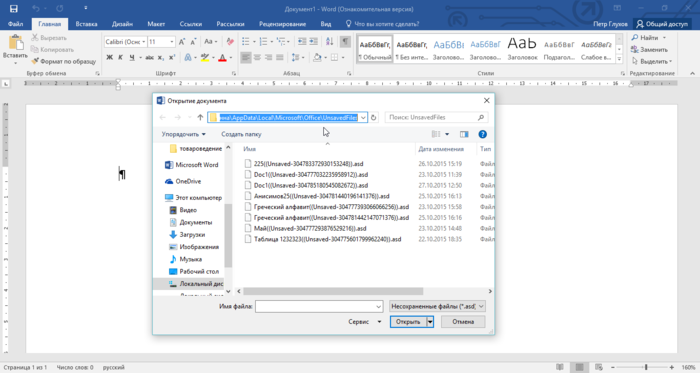
Надеюсь, что вам повезёт и вы вернёте из небытия весь документ, а на худой конец — его бо́льшую часть. Но важно понимать, что удача улыбнётся вам лишь в том случае, если в настройках самой программы стоит галочка «Сохранять последнюю автосохранённую версию при закрытии без сохранения». Ширина улыбки напрямую зависит от интервала автосохранения.

Если не ошибаюсь, спасительная функция включена по умолчанию. А вот интервал выставлен не самый оптимальный. Рекомендую уменьшить его до 2–3 минут.
Надеюсь, этот материал спасёт немало человеческих судеб. Ну а тех, кому уже довелось пережить несохранение документа, прошу высказаться в комментариях, как это было. :)
ИСТОЧНИК
| Рубрики: | ♥ МОИ БЛA-БЛA ♥/Секретики |
Понравилось: 9 пользователям
| « Пред. запись — К дневнику — След. запись » | Страницы: [1] [Новые] |






